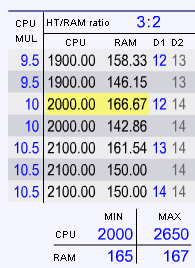|
Le opzioni e campi valori modificabili della tabella Le colonne "D1" e "D2"Nella tabella sono anche presenti delle colonne chiamate "D1" e "D2"; queste contengono entrambe il "Divisore RAM", ovvero il divisore che, applicato alla frequenza CPU, mi dà come risultato la frequenza RAM. La tabella calcola la frequenza RAM utilizzando il divisore "D1"; in caso di assenza del valore "D1", viene utilizzato "D2". Prendiamo ad esempio il "gruppo risultati" con HT/RAM ratio "2:1"; vediamo che, in corrispondenza del moltiplicatore CPU 8x (prima riga), CPU avrà una frequenza di 1600MHz, mentre RAM, essendo il relativo divisore ("D1") pari a 8, avrà una frequenza di 200MHz (DDR 400), cioè il risultato della divisione CPU/D1, 1600/8=200. La colonna "D2" contiene il "Divisore RAM" calcolato in automatico dalla tabella interattiva secondo la formula matematica Ceil (Moltiplicatore CPU / ("Divisore Fittizio")); ma la scheda madre A8V, in corrispondenza dei "Divisore Fittizi" "3:2" e "5:3", in realtà imposta dei divisori RAM inferiori quelli "calcolati". Il discostamento maggiore si ha in corrispondenza del moltiplicatore
CPU 10x con HT/RAM ratio 3:2 (a cui, con Clock di Riferimento
a 200MHz, corrisponderebbe una frequenza RAM di 150MHz, DDR300),
dove al posto di un "Divisore RAM" pari a 14 (che, con
CdR a 200MHz, mi darebbe una frequenza RAM di 142.86, quindi entro
i 150 previsti dal rapporto 3:2) viene effettivamente impostato
un "Divisore RAM" pari a 12, a cui corrisponde una frequenza
RAM del 11% superiore a quella prevista dal rapporto 3:2 (166.66MHz,
contro 150).
È stato quindi necessario prevedere la possibilità di inserire manualmente nella tabella tali atipici "Divisori RAM", ed è questo il motivo per cui è presente la colonna "D1". Il pulsante "Clear"Cliccando sul pulsante Clear vengono cancellati tutti i valori presenti nelle colonne "D1"; in questo modo la tabella utilizzerà i "Divisori RAM" "automatici" presenti nelle colonne "D2" per calcolare le frequenze RAM. Il pulsante "Clear" può essere utile per coloro che, non possedendo una scheda madre Asus A8V, non sono interessati ad usare i divisori specifici di quella scheda madre preimpostati e presenti nelle colonne "D1". Oppure può essere utile quando si vanno a modificare manualmente i valori dei rapporti "HT/RAM ratio". In quel caso i divisori preimpostati, presenti nella colonna "D1" del gruppo "HT/Ram ratio" modificato, diventano "incongrui" e pertanto devono essere cancellati per permettere alla tabella di usare i "Divisori RAM" "automatici", presenti nella colonna "D2"; un click sul pulsante "Clear" e i divisori "D1" non ci sono più! Il pulsante "Mode"Come ho già avuto modo di affermare più sopra, nel capitolo "'Memclock to CPU Ratio: il Divisore Fittizio", i rapporti dei "Divisori Fittizi" indicati nel BIOS Asus A8V "valgono" il doppio di quelli effettivamente utilizzati e sono incoerenti perchè mettono in rapporto il Clock di Riferimento (non "DDR") con la frequenza RAM "DDR". Nei BIOS di altre schede madri, invece, tale "incoerenza" non è presente; di conseguenza, l'elenco dei "Divisori Fittizi" disponibili contiene dei rapporti che "valgono" la metà dei corrispondenti A8V, pur avendo gli stessi effetti. Quindi, per facilitare l'uso della tabella anche da parte di chi non possiede una scheda madre A8V, nella tabella è stato inserito il pulsante Mode, che consente di passare dalla modalità A8V, nella quale i divisori "HT/RAM ratio" corrispondono a quelli disponibili nel BIOS A8V, alla modalità Other, nella quale i divisori "valgono" la metà di quelli dell'A8V e corrispondono a quelli utilizzati nei BIOS di altre schede madri. I numeri bluNella tabella interattiva tutti i numeri in blu sono modificabili dall'utente; in questo modo la tabella può essere usata anche per sperimentare "Divisori Fittizi" ("HT/RAM ratio") diversi da quelli preimpostati, presenti nel BIOS di alcune schede madri ma non in quello dell'Asus A8V (come, ad esempio, Gigabyte GA-K8N Ultra-SLI che consente rapporti come 3:5, 7:10, 9:10. Fonte). Dato poi che i moltiplicatori CPU effettivamente selezionabili
dipendono dal modello di CPU Athlon64 presente nel PC su cui si
vuole operare (ad esempio l'Athlon 64 X2 5000+ accetta valori
di moltiplicatore fino a 13), modificando i numeri blu presenti
nella colonna "CPU MUL", è possibile utilizzare
nella tabella "Moltiplicatori CPU" diversi da quelli
preimpostati. |
|
|